Xbox OneでVOBファイルを再生しようとして問題が発生したことはありますか?実際、Xbox OneがDVDのVOBファイルを再生できるかどうか、多くの人は見当もつきません。ゲームマニアであれば、Xbox Oneを使ってお気に入りの動画を見たいと思うかもしれません。しかし、VOBファイルの再生は思っているほどうまくいかないかもしれません。下記では、「Xbox OneはDVD VOBファイルを再生できますか?」と関連問題について議論します。
目次
VOBファイルとは何かご存知ですか?互換性のあるメディアプレーヤーが見つからない場合、VOBファイルは少し扱いにくいかもしれません。これは、常にDVDに格納されているマルチメディアコンテナです。これにDVD上にある重要なデータを保存するために利用することもできます。この種のデータは、動画、音声、字幕などのような様々なフォーマットになります。一部のVOBファイルはDRMで保護されているため、別のメディアプレーヤーで再生するときに問題が発生する可能性があります。
Xbox OneはXboxシリーズのビデオゲーム機の1つで、ゲームプレイとビデオ再生の両方ができます。ビデオやオーディオをコンピュータからXbox Oneにストリーム配信して、簡単に直接再生できます。Xbox Oneコンソールのメディアプレーヤーが対応しているフォーマットは下表の通りです。
| Xbox One対応のビデオ/オーディオ フォーマット | |
|
ビデオフォーマット |
オーディオフォーマット |
|
3GP, 3GP2 |
AAC |
|
ASF |
ADTS |
|
AVI DivX, DV AVI, AVI Xvid |
MP3 |
|
H.264 AVCHD |
WAV |
|
MKV |
WMA |
|
MOV |
WMV Lossless |
|
MPEG-2 MPEG-2 HD, MPEG-2 TS |
|
|
H.264/MPEG-4 AVC |
|
|
MPEG-4 SP |
|
|
WMV HD |
|
Xbox Oneが対応しているフォーマットは多いですが、VOBファイルは対応されていません。そのため、Xbox OneでVOBファイルを直接再生しようとすると失敗します。この場合、まずVOBをXbox Oneと互換性のあるフォーマットに変換する必要があります。
「Xbox1でDVD VOBファイルを再生する方法」の一つは、RipBotを使ってVOBをXbox One互換のビデオフォーマットに変換して再生することです。このオールインワン変換ソフトは、簡単にDVD、Blu-rayまたは任意の動画をiPod、iPad、PSP、PS3、XBOX360、PC、MAC向けのフォーマットまたはMP4、MKV、AVCHDに変換することができます。これを実行し、VOBファイルからXbox Oneの互換性の高いビデオファイルに一括変換することで、よりスムーズなムービー再生を実現します。今すぐRipBotをダウンロードして、以下を参考しながら変換してみてください。
ステップ 1: 準備
まず、AnyDVD、UDF Reader 2.5、Net Framework、Haali Media Splitter、ffdshowをインストールする必要があります。
これらは、RipBotに必要なツールです。その後、RipBotのダウンロードとインストールを開始できます。
ステップ 2: RipBotを実行、VOBファイルを追加
RipBotを実行し、画面の指示に従ってプログラムを適切に設定する必要があります。
その後、ツールの右下隅にある「追加」ボタンをクリックします。
ステップ 3: 出力動画設定
これで、「エンコード設定」パネルを引き続き使用して、形式、パラメーター、出力フォルダーなどの出力詳細の設定を開始できます。
ユーザーインターフェイスの左側にある「ビデオ」の下の「…」ボタンをクリックして、Xbox One互換形式に変換するVOBファイルを選択します。
ソフトウェアはソースビデオの認識と分析を数分間開始し、しばらく待つ必要があります。ストリームの選択が表示されたら、「OK」ボタンをクリックします。
「HD」を選択します。ブルーレイ 。「…」ボタンをクリックして、画像内の丸で囲んだセクション1のビデオのプロファイルの「コンソール」。
セクション2のオーディオのプロファイルに「ステレオ、128 kbpsのAAC-LC」を選択します。セクション3のビデオのエンコードモードに「1024 kbpsでの2パスエンコード」を選択します。
出力形式として「.mkv」を選択し、出力ファイルを保存する適切なディレクトリを選択します。必要に応じて設定し、出力ファイルの詳細なパラメーターを調整することもできます。
ステップ 4: Queueに追加、変換を開始
うまく設定したら、「完了」ボタンをクリックして、新しいジョブをキューに追加できます。
最後に、画面の右下隅にある[開始]ボタンをクリックして、VOBファイルのMP4へのエンコードを開始する必要があります。
VOBファイルをMKVビデオに変換するには、数時間待つ必要がある場合があります。
「Xbox1でDVD VOBファイルを再生する方法」のもう一つは、プロフェッショナルなDVD変換ツールを利用することです。ここで、DVDのVOBファイルを他のビデオフォーマットに、またはオーディオフォーマットを変換することができるLeawo DVD変換を適用することをお勧めします。これは本当に包括的なDVD-動画、DVD-音声変換ソフトです。このDVD変換ソフトを使って変換した後、Xbox Oneで手軽にVOBファイルを鑑賞することができます。VOBをXbox One互換フォーマットに変換する手順の詳細は以下の通りです。ご参考していただけたら嬉しいです。


☉ DVDから動画を取り出して、MKV、MP4、MP3のような形式に変換
☉ 出力動画に3D効果を追加
☉ 使いやすい編集機能搭載
☉ 高速や高品質で変換出力
☉ 音声言語、字幕やアングル設定可能
手順1:VOBファイルの追加
Leawo DVD変換をお使いのパソコンにインストールして、開きます。ソフトウェアにある「Blu-ray / DVDを追加」ボタンをクリックすると、VOBファイルをソフトウェアに取り込みます。


手順2:出力プロファイルの選択
「写真を追加」ボタンの隣に「出力形式」を示すボタンをクリックすると、「編集」、「変更」、「すべてに適用」三つのボタンが表示されるドロップダウンボックスで「変更」を選択して、動画の出力フォーマットリストが表示されます。そこで、お気に入りの動画または音声フォーマットが選択できます。動画が選択されたフォーマットに変換され、保存されます。


フォーマットの右上で「編集」アイコンをクリックすれば、ビデオコーデック、サンプルレート、ビットレート、チャンネルなどのことを設置することができます。
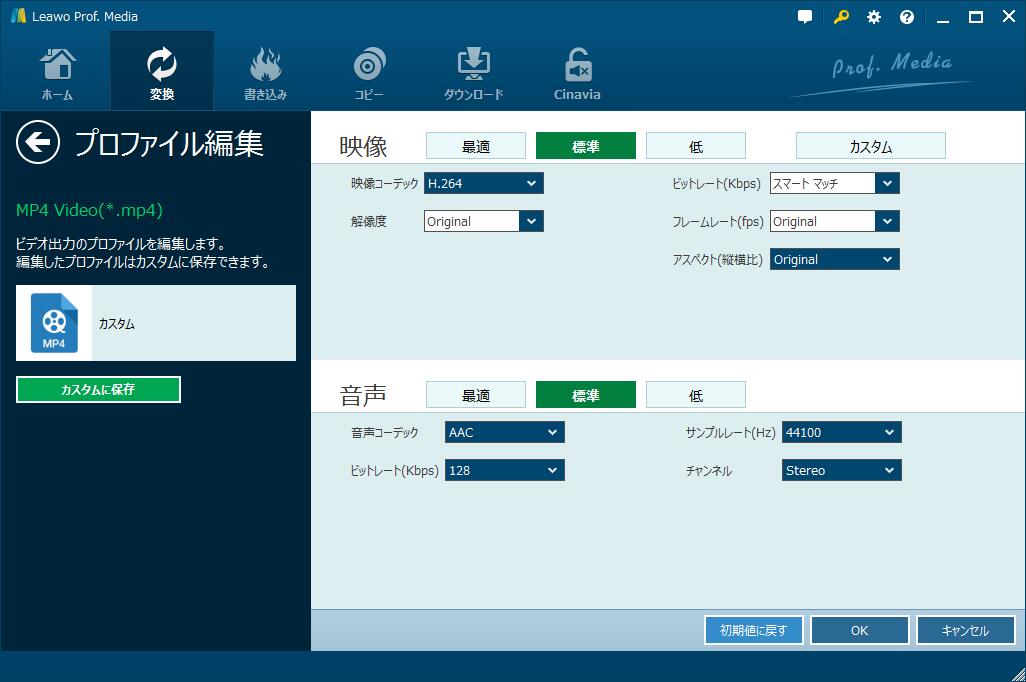
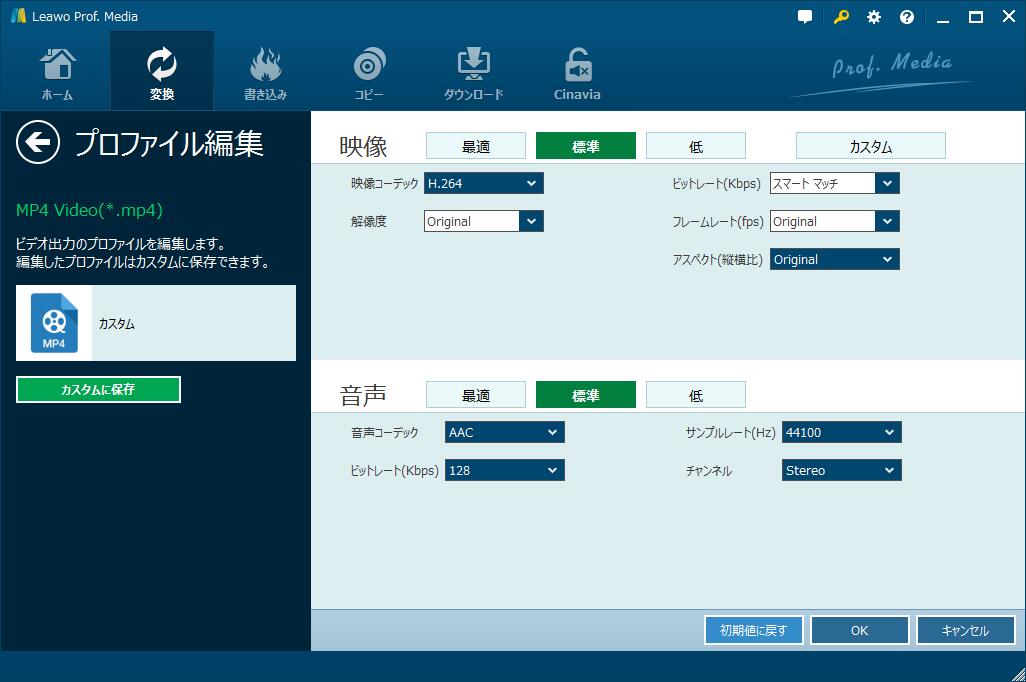
手順3:ビデオの編集
動画概要で、「編集」アイコンをクリックすると、動画の編集ができます。
例えば、透かし追加、動画時間カット、動画の輝度調整など。


手順4:保存場所の設定
ソフトウェアの右上隅にある「変換」ボタンをクリックして、「保存先」で出力ファイルがパソコンでの保存場所を設定することができます。すべての設定が完了したら、下の「変換」ボタンをクリックして、VOBファイルからMP4ファイルへの変換のプロセスが開始します。変換処理中に、「キャンセル」または「一時停止」ができます。


このチュートリアルでは、「Xbox OneでDVD VOBファイルを再生する方法」を紹介するために、使用できる2つの素晴らしいツールを紹介しました。 RipBotとLeawo DVD変換のいくつかの違いを示す表を見て、適切なソフトウェアを選択してください。
|
特徴 |
RipBot |
Leawo DVD変換 |
|
価格 |
無料 |
年間バージョン3700円 永久バージョン5500円 |
|
操作 |
複雑 |
簡単 |
|
ユーザーインターフェース |
複雑 |
簡潔で使いやすい |
|
変換スピード |
非常に遅い |
六倍変換スピード |
|
バッチ変換 |
Yes |
Yes |
|
変換品質 |
確保しません |
ロスレス品質 |
|
コピーガードが施されたDVDをリッピング |
No |
Yes |
|
入力可能のフォーマット |
DVD, Blu-ray または 汎用的なビデオ/オーディオフォーマット |
DVD, マルチアングルDVD, DVDフォルダ,ISOイメージファイル、汎用的なビデオ/オーディオフォーマット |
|
必要なフレームワーク |
Java 32ビット、AVisynth、ffdshow、haaliメディアスプリッター、.Net Framework |
No |
このガイドが、VOBをXbox One互換のフォーマットに変換するのに役立つことを願っています。Leawo DVD変換を使用することを強く勧める理由は、初心者には非常に簡単で、処理結果も満足できるからです。一度使ってみると、その良さが分かると思います。Leawo HD動画変換プロを使ってVOBをMP4に変換してXbox Oneで再生することもできます。より詳しい手順を知りたい方は、ぜひLeawoの公式サイトでご覧ください。
Rating: 3.66 / 5 (89 Reviews)
関連トピック
2024-02-29
【2024年更新】映画「名探偵コナン ハロウィンの花嫁」の配信情報・無料動画からDVDの保存方法までを徹底解説!
2024-02-01
【2024年無料】高画質でDVDをMP4に変換できるフリーソフトとDVDをMP4に変換する方法をまとめて紹介
2024-01-16
【2024年最新版】DVDを再生する方法まとめ | 無料でPC・iPad・iPhone・androidスマホ/タブレット・PS4で楽しめる
2024-03-12
DVDをパソコンに取り込む方法&2024年一番使いやすいDVDコピーソフトおすすめ
2023-11-06
Windows10/11でIFOファイルを再生する方法|IFO MP4 変換方法もあり!
2023-11-27
【最新版】無料・有料からDVDコピーソフトTOP10を厳選し、DVDコピー・ダビングする方法を紹介
30日間
返金保証
30日間の全額返金保証を提供しております。返金ポリシーにより、全てのお客さまに、安心して最高のサービスと製品を提供させていただきます。
1営業日以内
サポート対応
1営業日以内に安心サポート。お客様サポートや技術サポートでも経験豊富なスタッフが迅速に対応しております。
1,000万以上
のユーザー
全世界で千万以上のお客さまや法人様にご利用いただいています。信頼性が高く、ユーザーが安心して利用できる製品を提供いたします。
100%安全
安心ショップ
オンラインストアのデータ通信はベリサイン社の最新技術によって保護されています。安全なショッピングをお楽しみいただけます。